详解电脑重装系统下载安装教程
- 分类:教程 回答于: 2021年05月31日 10:00:18
不少小伙伴都有重装系统的需求,但是很多人往往不敢轻易尝试,担心自己不知道如何下载安装系统,可能会导致电脑系统出现故障。其实电脑重装系统的方法很多,也越来越简单,下面小编就给大家分享一个简单实用的电脑重装系统下载安装教程。
具体步骤如下:
1、首先关闭电脑上的杀毒软件,下载安装魔法猪一键重装系统软件并打开,选择想要安装的windows系统进行安装。

2、无需操作,等待软件下载系统文件即可。
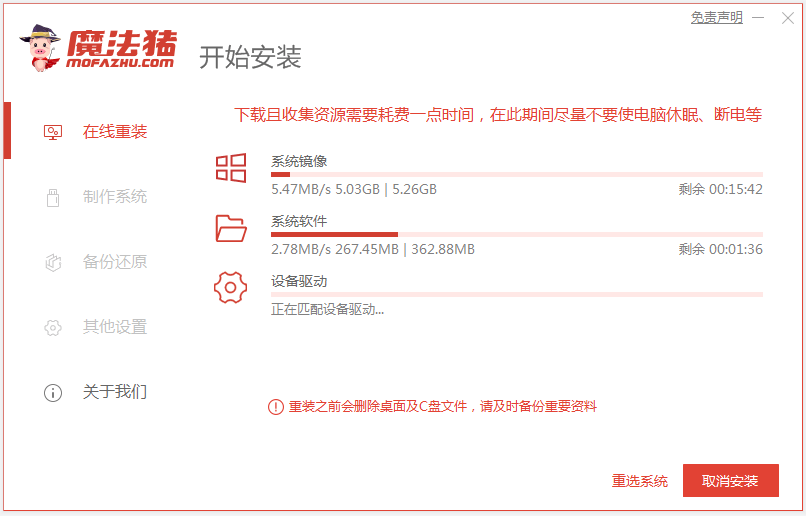
3、部署环境完成后重启电脑。
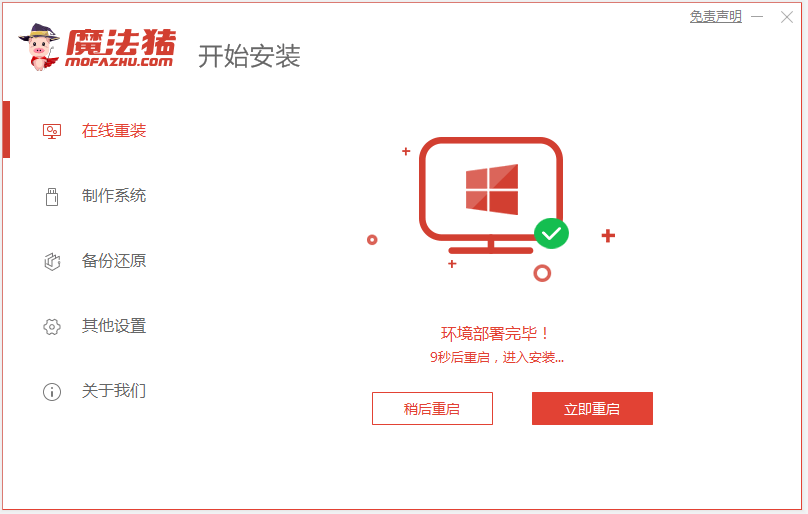
4、在这个界面选择mofazhu pe-msdn项进入pe内。
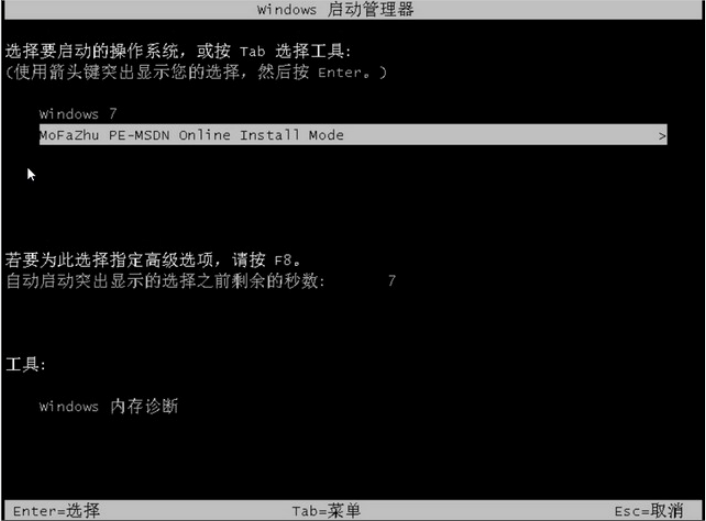
5、进入pe后,自动会打开魔法猪装机工具安装windows系统。

6、等待安装完成后选择重启电脑。
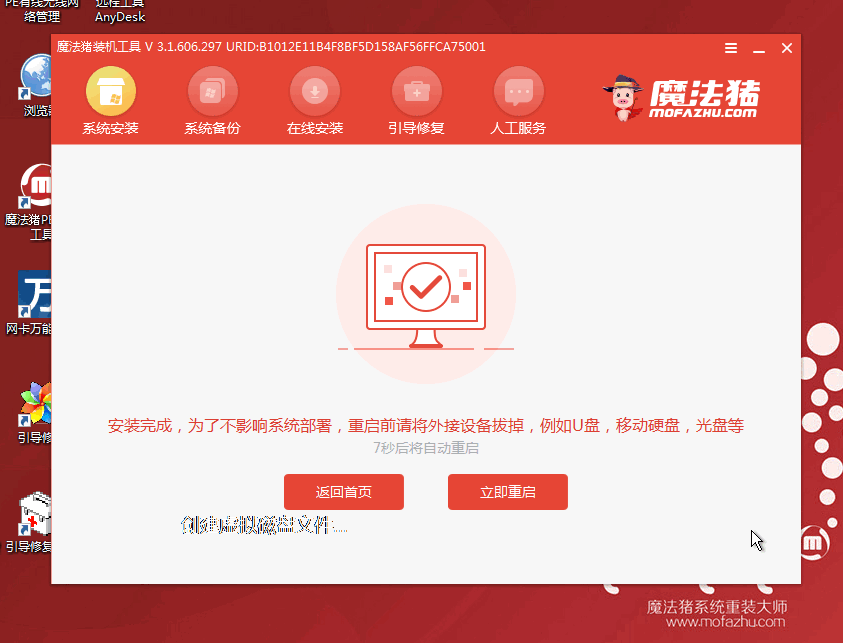
7、重启后,等待一段时间即可进入到安装好的windows界面,系统安装成功。

以上便是通过魔法猪一键重装系统工具在线安装windows系统的方法,有需要的小伙伴可以按照教程进行操作即可。
 有用
26
有用
26


 小白系统
小白系统


 1000
1000 1000
1000 1000
1000 1000
1000 1000
1000 1000
1000 1000
1000 1000
1000 1000
1000 1000
1000猜您喜欢
- Win7u盘文件夹不显示解决方法..2016/11/09
- 重装系统后dnf闪退如何解决..2022/11/09
- 系统重装工具装机猫怎么重装系统教程..2021/06/28
- 为什么u盘有空间却说磁盘已满呢?..2016/11/13
- 电脑重装系统软件的使用方法..2022/02/23
- 重装系统软件下载哪个好2023/01/02
相关推荐
- 重装xp系统软件下载推荐2016/09/21
- 适合电脑小白刷机教程2022/06/08
- 安装win10后无法启动提示000001错误怎..2022/03/19
- 小编告诉网友们win7怎么做成U盘系统..2016/11/09
- 笔记本电脑无法开机怎么办..2022/11/05
- 小白一键装机出现windows setup不断重..2022/10/07

















